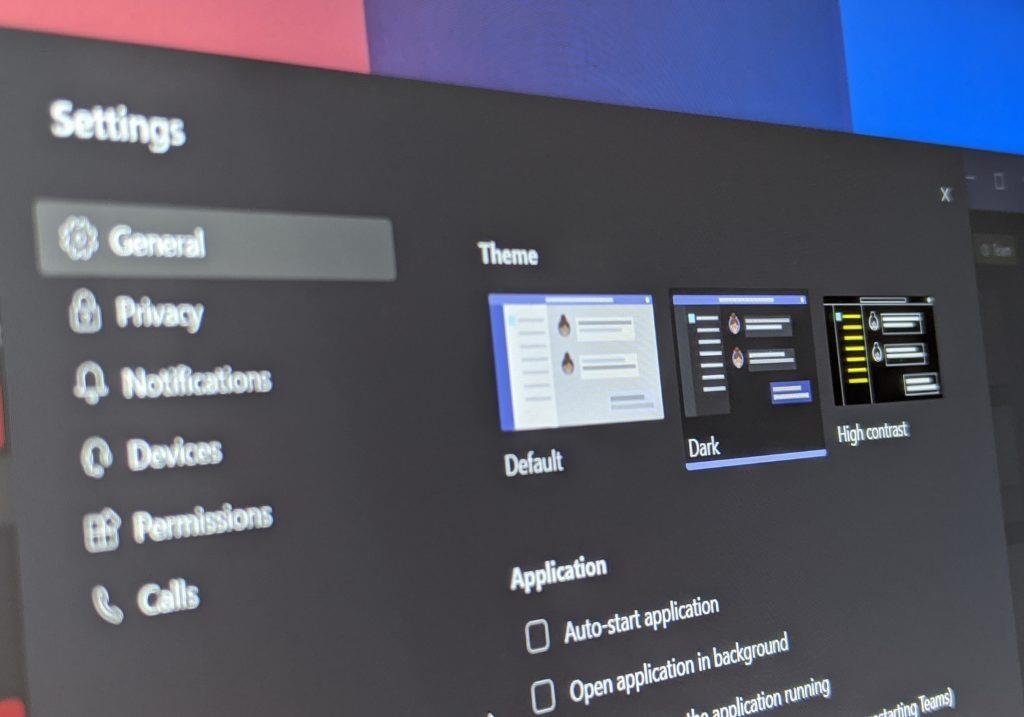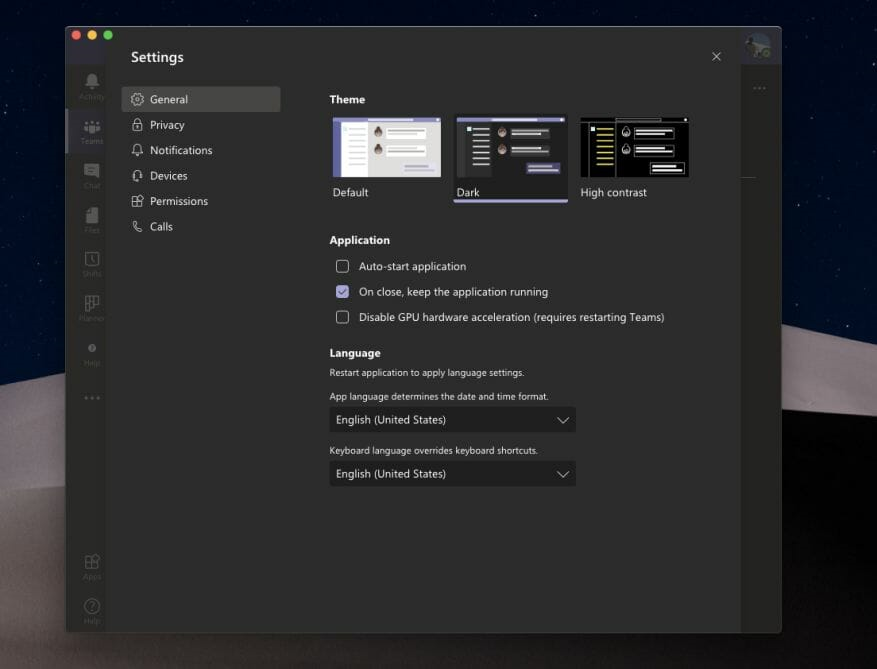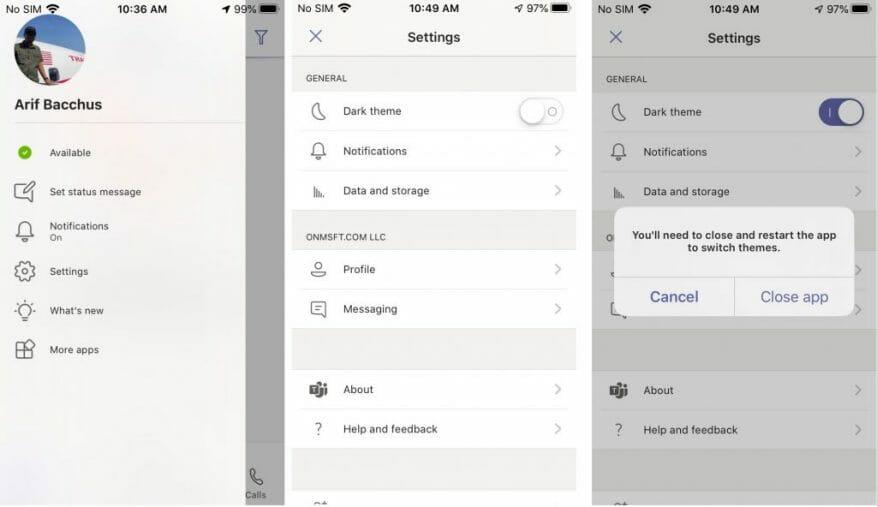Είτε εργάζεστε νωρίς το πρωί είτε αργά το βράδυ, τα μάτια σας μπορεί να είναι αρκετά ευαίσθητα στο φως. Δεν θέλετε να ξεκινήσετε από μια φωτεινή-λευκή οθόνη, καθώς μπορεί να οδηγήσει σε καταπόνηση των ματιών και άλλα προβλήματα. Η σκοτεινή λειτουργία στα Windows 10 και σε άλλα λειτουργικά συστήματα όπως το MacOS και το iOS ή το Android συχνά βοηθάει να σταματήσει ο πόνος αυτής της εμπειρίας, αλλά ξέρατε ότι το Microsoft Teams διαθέτει και αυτό; Σε αυτόν τον οδηγό, θα εξηγήσουμε πώς μπορείτε να το ενεργοποιήσετε στα Windows 10, στον ιστό, στο macOS, στο Linux και σε iOS και Android.
Στο Web, η εφαρμογή σε Windows 10, macOS, Linux
Η ενεργοποίηση της σκοτεινής λειτουργίας για ομάδες στον Ιστό ή της αποκλειστικής εφαρμογής σε Windows 10, MacOS και Linux είναι αρκετά εύκολη. Το μόνο που χρειάζεται να κάνετε είναι να κάνετε κλικ στην εικόνα του προφίλ σας στην επάνω δεξιά γωνία της οθόνης. Μετά από αυτό, κάντε κλικ Ρυθμίσεις. Στη συνέχεια θα χρειαστεί να κάνετε κλικ στο Γενικός καρτέλα εάν δεν είναι ήδη ανοιχτή. Στη συνέχεια, μπορείτε να επιλέξετε Σκοτάδι από την επιλογή Θέμα. Μόλις επιλέξετε Σκοτάδι, Οι ομάδες θα μεταβούν αυτόματα στο σκοτεινό θέμα. Δεν χρειάζεται να κάνετε επανεκκίνηση της εφαρμογής.
Σε iOS, iPadOS και Android.
Σε κινητές πλατφόρμες όπως το iOS, το iPadOS ή το Android, μπορείτε να ενεργοποιήσετε τη Σκοτεινή λειτουργία σε μερικά βήματα. Αρχικά, θα θέλετε να πατήσετε το μενού χάμπουργκερ στο πλάι της οθόνης στα αριστερά. Μετά από αυτό, θα θέλετε να επιλέξετε Ρυθμίσεις. Θα δείτε μια επιλογή για Σκοτεινό θέμα υπό Γενικός. Στη συνέχεια, θα θέλετε να πατήσετε τον διακόπτη εναλλαγής ώστε να είναι “ενεργός”. Οι ομάδες θα σας ενημερώσουν ότι θα χρειαστεί επανεκκίνηση της εφαρμογής. Συμφωνώ, μετά επανεκκινήστε την εφαρμογή, τώρα θα είστε σε σκοτεινή λειτουργία.
Δείτε μερικούς ακόμη τρόπους προσαρμογής των ομάδων!
Η χρήση της σκοτεινής λειτουργίας είναι ένας μόνο γρήγορος και εύκολος τρόπος για να προσαρμόσετε το Microsoft Teams. Υπάρχουν μερικοί άλλοι τρόποι με τους οποίους μπορείτε να τροποποιήσετε την εμπειρία για να την κάνετε και δική σας. Από τη χρήση αποδείξεων ανάγνωσης, την προσθήκη εφαρμογών, την αλλαγή ειδοποιήσεων, τη ρύθμιση προσαρμοσμένων μηνυμάτων κατάστασης ή την αλλαγή των καρφιτσών σας, υπάρχουν πολλά που μπορείτε να αλλάξετε σχετικά με τις Ομάδες.Καλύψαμε όλα αυτά στην ανάρτησή μας εδώ, οπότε μη διστάσετε να το ελέγξετε. Και, μείνετε συντονισμένοι στο κέντρο ειδήσεων μας για όλα τα τελευταία σχετικά με τις Ομάδες της Microsoft.
FAQ
Πώς μπορώ να ορίσω το θέμα του Microsoft Office;
Για να ορίσετε το θέμα του Office: Σε μια εφαρμογή του Office, επιλέξτε Αρχείο > Λογαριασμός. Από το αναπτυσσόμενο μενού Θέμα του Office, επιλέξτε το θέμα που θέλετε. Εάν επιλέξετε Χρήση ρύθμισης συστήματος, το θέμα του Office θα ταιριάζει με το θέμα των Windows. Σημειώστε ότι το Office Themebox θα εμφανίζεται κενό εάν δεν έχετε ήδη ορίσει το θέμα σας.
Πώς μπορώ να εγκαταστήσω το Microsoft Office;
Χρησιμοποιήστε τον λογαριασμό σας Microsoft και όχι τον αριθμό-κλειδί προϊόντος σας, για να εγκαταστήσετε και να ενεργοποιήσετε το Office και εφαρμογές του Office που έχετε αγοράσει μεμονωμένα, όπως το Project, το Visio, το Word, το Excel και το Outlook. Συνδεθείτε για να εγκαταστήσετε το Office Προσθέστε σελιδοδείκτη στον παρακάτω ιστότοπο, ώστε να γνωρίζετε πάντα πού να πάτε για να εγκαταστήσετε το Office. Λογαριασμός Microsoft, σελίδα Υπηρεσίες και συνδρομές
Πώς μπορώ να ενεργοποιήσω το Microsoft Office σε νέο υπολογιστή;
Εισαγάγετε το κλειδί προϊόντος Microsoft HUP για να ενεργοποιήσετε το Office. Εάν δείτε την οθόνη Ας ξεκινήσουμε με επιλογές για δοκιμή, αγορά ή ενεργοποίηση του Office, αυτό σημαίνει ότι το Office είναι εγκατεστημένο στον νέο σας υπολογιστή ως δοκιμαστική περίοδος 1 μηνός του Microsoft 365 Family. Δεν θα λάβετε κλειδί προϊόντος από τον κατασκευαστή του υπολογιστή σας, εκτός εάν έχετε πληρώσει για μια κάρτα κλειδιού προϊόντος του Office.
Γιατί δεν μπορώ να ενεργοποιήσω το Microsoft Office στον νέο μου υπολογιστή;
Εάν το Office δεν μπορεί να ενεργοποιηθεί, τελικά γίνεται χωρίς άδεια χρήσης και όλες οι δυνατότητες επεξεργασίας του Office απενεργοποιούνται. Το γραφείο μπορεί να καταστεί χωρίς άδεια για διάφορους λόγους. Για παράδειγμα, εάν λήξει η συνδρομή σας στο Microsoft 365, πρέπει να ανανεώσετε τη συνδρομή σας για να επαναφέρετε όλες τις δυνατότητες του Office. Εάν το Office ήταν προεγκατεστημένο στον νέο σας υπολογιστή, …
Πώς μπορώ να αποκτήσω δωρεάν γραφείο με έναν νέο υπολογιστή;
Το Office που “έρχεται δωρεάν με” έναν υπολογιστή είναι συνήθως μια “δωρεάν” συνδρομή 1 έτους στο Office 365 Personal. Όταν λάβετε τον υπολογιστή, σας ζητείται να παρέχετε έναν λογαριασμό email για να “ενεργοποιήσετε” τη συνδρομή του Office.
Πώς μπορώ να αλλάξω το προεπιλεγμένο θέμα γραφείου στα Windows 10;
Από το αναπτυσσόμενο μενού Θέμα του Office, επιλέξτε το θέμα που θέλετε. Εάν επιλέξετε Χρήση ρύθμισης συστήματος, το θέμα του Office θα ταιριάζει με το θέμα των Windows. Σημειώστε ότι το Office Themebox θα εμφανίζεται κενό εάν δεν έχετε ήδη ορίσει το θέμα σας. Τι συνέβη στη γραμμή εργαλείων γρήγορης πρόσβασης;
Πώς να εγκαταστήσετε το Microsoft Office 2007 στα Windows 10;
Ξεκινήστε το πρόγραμμα εγκατάστασης για το office 2007. Πρώτο παράθυρο: Εισαγάγετε το κλειδί με τις παύλες και, στη συνέχεια, πατήστε enter. Εάν χάσετε τον τύπο, δεν θα δείτε το μήνυμα σφάλματος. Δεύτερο παράθυρο: Πρέπει να κάνετε κλικ στο πλαίσιο “Αποδέχομαι” και να πατήσετε enter. Η εγκατάσταση λειτουργεί από μόνη της μέχρι το τέλος όταν θέλει να ενεργοποιήσετε τη νέα εγκατάσταση.
Πώς ορίζω ένα προεπιλεγμένο θέμα για ένα έγγραφο;
Σημείωση: Το θέμα αποθηκεύεται ως αρχείο .thmx στο φάκελο Document Themes στην τοπική μονάδα δίσκου και προστίθεται αυτόματα στη λίστα προσαρμοσμένων θεμάτων που εμφανίζονται όταν κάνετε κλικ στο Themes. Αφού αποθηκεύσετε το θέμα σας, μπορείτε να το ρυθμίσετε ώστε να χρησιμοποιείται για όλα τα νέα έγγραφα. Στην καρτέλα Σχεδίαση, κάντε κλικ στην επιλογή Ορισμός ως προεπιλογή.
Πώς μπορώ να αλλάξω το θέμα του Microsoft Office;
Για να αλλάξετε το θέμα του Office, κάντε κλικ στο μενού για την εφαρμογή του Office (Word, Excel, κ.λπ.) και επιλέξτε Προτιμήσεις > Γενικά. Στην ενότητα Εξατομίκευση μπορείτε να διαμορφώσετε το θέμα σας. Αυτή η δυνατότητα είναι διαθέσιμη μόνο σε συνδρομητές Microsoft 365 για υπολογιστές-πελάτες υπολογιστών Windows.
Πώς μπορώ να αποθηκεύσω ένα θέμα από το Microsoft Word;
Για να αποθηκεύσετε ένα θέμα από το Word, ελέγξτε ότι το τρέχον έγγραφο έχει οριστεί στα χρώματα και τις γραμματοσειρές θέματος που σκοπεύετε να διανείμετε. Μπορείτε να το ελέγξετε επιλέγοντας Σχέδιο>Χρώματα, όπου τα χρώματα του εγγράφου θα εμφανίζονται με γκρι περίγραμμα γύρω τους και Σχεδίαση>Γραμματοσειρές, όπου οι γραμματοσειρές των εγγράφων θα επισημαίνονται με γκρι.
Πώς μπορώ να προσθέσω ένα προσαρμοσμένο θέμα στο υπολογιστικό φύλλο του Excel;
Στην καρτέλα Διάταξη σελίδας στο Excel ή στην καρτέλα Σχεδίαση στο Word, κάντε κλικ στην επιλογή Θέματα > Αποθήκευση τρέχοντος θέματος. Στο πλαίσιο Όνομα αρχείου, πληκτρολογήστε ένα όνομα για το θέμα και κάντε κλικ στην επιλογή Αποθήκευση.Σημείωση: Το θέμα αποθηκεύεται ως αρχείο a.thmx στο φάκελο Document Themes στην τοπική μονάδα δίσκου και προστίθεται αυτόματα στη λίστα προσαρμοσμένων θεμάτων που εμφανίζονται όταν κάνετε κλικ στο Themes.
Τι είναι το Microsoft Office και πώς να το κατεβάσετε;
Αυτό το wikiHow σάς διδάσκει πώς να κάνετε λήψη και εγκατάσταση του Microsoft Office στον υπολογιστή σας με Windows ή Mac. Το Microsoft Office είναι μια σουίτα λογισμικού που περιλαμβάνει Microsoft Word, Excel, PowerPoint και άλλα. Βήματα
Πώς μπορώ να εγκαταστήσω το Microsoft Office 2010 στον υπολογιστή μου;
Θα χρειαστεί είτε να κάνετε λήψη του λογισμικού MS 2010 (και να εκτελέσετε το πρόγραμμα εγκατάστασης) είτε να το αποκτήσετε μέσω ενός δίσκου CD (τοποθεσία στη μονάδα δίσκου). Θα χρειαστεί να εισαγάγετε τον αριθμό-κλειδί προϊόντος, το ηλεκτρονικό ταχυδρομείο και τα στοιχεία ασφαλείας του λογαριασμού σας για να μπορέσετε να συνεχίσετε (το κλειδί προϊόντος βρίσκεται στη συσκευασία ή θα έπρεπε να έχει δοθεί με τη λήψη σας).